Contenido
Inicio ” Windows 10 ” Cómo corregir el inicio de sesión de dos tiempos en Windows 10
Cómo corregir el inicio de sesión de dos veces en Windows 10
25
DEBE INTENTAR: Haga clic aquí para corregir errores de Windows y mejorar el rendimiento del equipo
Two Times Sign in Windows 10 se ha convertido en un tema candente entre los usuarios que recientemente han actualizado sus equipos a Fall Creators Update. Este problema también se produce después de que intentan instalar una actualización de Microsoft. Los usuarios informan repetidamente que necesitan proporcionar la credencial de inicio de sesión de Windows dos veces para acceder al escritorio. Están experimentando este doble signo en problemas después de un apagado o un reinicio.
El inicio de sesión de Two Times en Windows 10 ya se ha propagado entre los usuarios y necesitan urgentemente una solución perfecta. El problema es que, después de un inicio o un reinicio, cuando los usuarios intentan iniciar sesión en su ordenador utilizando una contraseña, se redirige de nuevo a la página de bienvenida.
Siendo tan molesto como terrible, este problema necesita una solución inmediata. Los expertos estaban trabajando arduamente para encontrar formas de resolver el problema de Twice Sign en Windows 10. Después de una investigación exitosa, han encontrado dos maneras muy simples y fáciles de solucionar este problema. Por lo tanto, discutiremos estas soluciones una por una para que usted pueda arreglar esto inmediatamente después de enfrentarse a ellas. Para su fácil comprensión, dividiremos los métodos en pocos pasos.
Cómo corregir el inicio de sesión de dos veces en Windows 10
Pruebe los métodos alternativos que se indican a continuación para evitar este problema de inicio de sesión de dos veces en Windows 10 y vea cuál de ellos funciona para usted.
Método 1: A través de los ajustes
El primer método es deshabilitar esta misma característica desde el panel Configuración de Windows en su ordenador. Para realizar la tarea, siga los pasos dados.
Paso 1 : En primer lugar, vaya al Menú Inicio desde su ordenador y seleccione la opción Configuración . Después de eso, navegue hasta Cuentas . Procediendo hacia adelante, seleccione las opciones de inicio de sesión en la barra lateral izquierda.
Paso-2 : En el panel derecho correspondiente de las opciones de inicio de sesión, vaya a la sección Privacidad . Aquí, cambie a OFF la opción ” Use mi información de inicio de sesión para terminar automáticamente de configurar mi dispositivo después de una actualización o reinicio “.
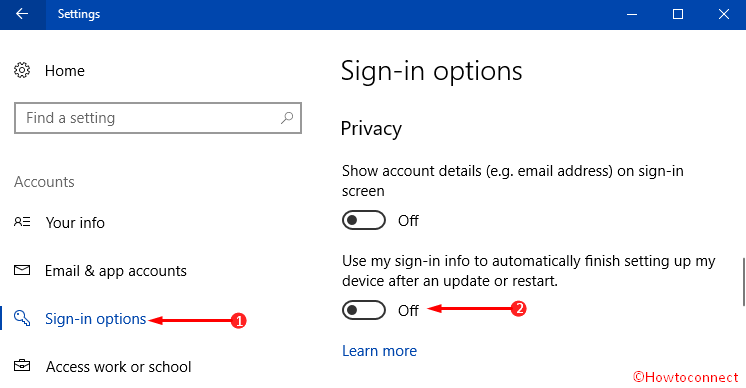
>Así>
Método 2: Configuración de cuentas de usuario
Paso 1 : Para corregir el error Two Times Sign in Windows 10, ejecute el comando Configuración de la cuenta de usuario . Para ello, presione Windows+R teclas de acceso directo y escriba netplwiz en el campo de texto y presione Enter .
Paso 2 : Esto abre inmediatamente el diálogo Cuentas de usuario en la pantalla del PC. Aquí puede ver una opción que indica ” Los usuarios deben introducir un nombre de usuario y una contraseña para utilizar este ordenador “. Puede ver que, por defecto, esta opción está seleccionada.
Paso 3 : Deshabilite esta opción quitando la marca de la casilla de verificación aquí.
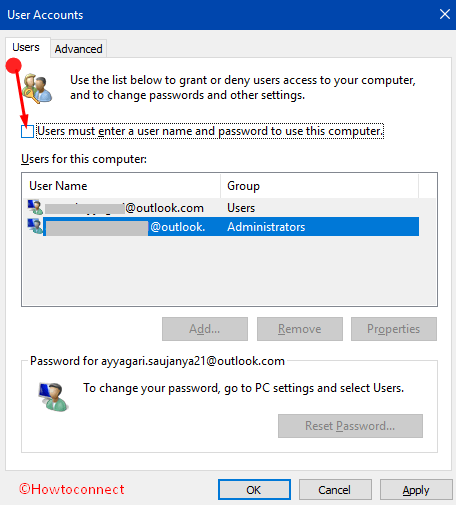
Paso 4 :>> Paso 4
Conclusión
Los usuarios pueden enfrentarse a algunos problemas temporales con la última versión 1709 y los problemas son fáciles de resolver utilizando trucos sencillos. Hemos discutido dos soluciones diferentes para superar el problema del registro de dos veces en el número de Windows 10. Este problema es molesto, pero la solución también es muy fácil. Siga las instrucciones correctamente y aplíquelas en el lugar indicado. Espero que pueda escapar de este problema y disfrutar de usar su PC con Windows 10 de forma impecable.
RECOMENDADA FUERTEMENTE: Haga clic aquí para corregir errores de Windows





